
विंडोज 8 को आज़माने के लिए उत्सुक हैं, लेकिन अभी तक विंडोज 7 पर हार मानने को तैयार नहीं हैं? दोनों दुनिया का सर्वश्रेष्ठ पाने के लिए इस मजेदार आसान गाइड का पालन करें।
वीएचडी बनाना
VHD बनाने के लिए, Win + R दबाकर एक रन प्रॉम्प्ट पर जाएं, और diskmgmt.msc टाइप करें।

एक MMC कंसोल दिखाई देगा, और इसमें डिस्क प्रबंधन स्नैप-इन प्री-लोडेड होगा।

एक नया VHD बनाने के लिए, मेनू बार में एक्शन बटन पर क्लिक करें, और Create VHD का चयन करें।

अब आपको वीएचडी फ़ाइल के लिए स्थान चुनने और आकार सेट करने की आवश्यकता है, जो 20 जीबी से कम नहीं होनी चाहिए। आपको संभवतः सर्वश्रेष्ठ प्रदर्शन के लिए एक निश्चित आकार चुनना चाहिए।

विंडोज तब वीएचडी बनाएगा, इस की प्रगति को एमएमसी स्नैप-इन के स्टेटस बार में देखा जा सकता है।

एक बार डिस्क बनाने के बाद यह डिस्क प्रबंधन कंसोल में विभाजन की सूची में होगा। आप उस पर क्लिक करके और इनिशियल का चयन करके डिस्क को इनिशियलाइज़ करना चाहते हैं।

एमबीआर (मास्टर बूट रिकॉर्ड) पर विभाजन शैली छोड़ें और ठीक क्लिक करें।

एक बार डिस्क को एक विभाजन शैली दी गई है, अब हमें विभाजन पर एक वास्तविक वॉल्यूम बनाने की आवश्यकता है। इसे करने के लिए काली जगह पर राइट क्लिक करें और "न्यू सिंपल वॉल्यूम" चुनें।
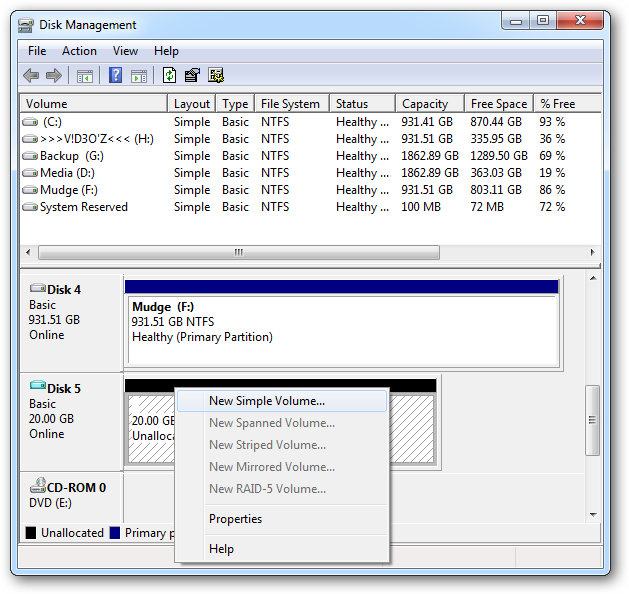
एक विज़ार्ड खुल जाएगा, आप इस स्क्रीन पर आने तक सभी चूक को स्वीकार कर सकते हैं। यहां वॉल्यूम लेबल को "विंडोज 8" में बदलें, फिर अगला क्लिक करें और समाप्त करें।

अब आपके पास एक नई VHD फाइल है जो वास्तविक हार्ड ड्राइव की तरह काम कर रही है।

VHD पर विंडोज 8 इंस्टॉल करना
पहली चीज़ जो आपको करने की ज़रूरत है वह है पॉवरशेल खोलेंस्टार्ट मेन्यू-> ऑल प्रोग्राम्स-> एक्सेसरीज-> विंडोज पॉवर्सशेल को ओपन करके, विंडोज पॉवरशेल शॉर्टकट पर राइट क्लिक करके और रन को एडमिनिस्ट्रेटर के रूप में चुनकर एक एडमिनिस्ट्रेटर के रूप में।

जब PowerShell लॉन्च होता है, तो आपको बदलने की आवश्यकता होगीनिष्पादन नीति आपको स्क्रिप्ट चलाने की अनुमति देती है। ऐसा करने के लिए, आपको “Set-ExecutionPolicy RemoteSigned” टाइप करना होगा। आपको एक सुरक्षा सूचना दी जाएगी "Y" टाइप करें और स्वीकार करने के लिए एंटर दबाएं। एक बार जब आप ऐसा कर लेते हैं, तो PowerShell विंडो को खुला छोड़ दें क्योंकि हम इसे अभी फिर से उपयोग करेंगे।

आगे आपको MSDN से यह स्क्रिप्ट डाउनलोड करने की आवश्यकता है,और फिर इसे C: Drive के रूट पर ले जाएँ। ध्यान दें कि यदि आप चाहें तो इसे कहीं और स्थानांतरित कर सकते हैं, लेकिन वैकल्पिक पथ का उपयोग करने के लिए बाकी निर्देशों को बदल दें।

फ़ाइल पर राइट-क्लिक करें और गुणों का चयन करें। नीचे दाएं हाथ के कोने में अनब्लॉक बटन पर क्लिक करें।
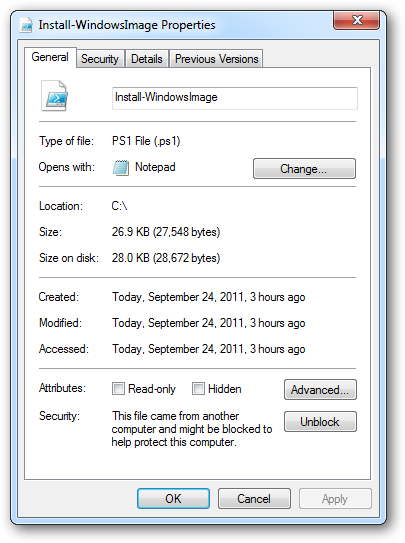
अब आपको माउंट करने की आवश्यकता होगी।आईएसओ फ़ाइल जिसे आपने विंडोज डेवलपर वेबसाइट से डाउनलोड किया है। यदि आपको पता नहीं है कि ISO फ़ाइल कैसे माउंट करें तो हमारे गाइड की जाँच करें। एक बार जब आप .ISO छवि को PowerShell विंडो में वापस स्विच कर लेते हैं। अब ड्राइव के रूट पर जाने के लिए "CD C:" टाइप करें।

अब शेल विंडो में निम्न कमांड टाइप करें:
.Install-WindowsImage.ps1 –WIM D: SourcesInstall.wim –Apply –Index 1 –डिस्टेक्शन I:
आपको आने वाले ड्राइव अक्षर को प्रतिस्थापित करना चाहिएघुड़सवार डीवीडी छवि की ड्राइव के लिए –WIM के बाद, और गंतव्य ड्राइव अक्षर को प्रतिस्थापित करें, हमारे मामले में यह है: VHD के लिए जिसे आपने इस लेख के पहले खंड में बनाया था। फिर एंटर दबाएं।

एक बार यह पूरा हो जाने के बाद आपको सूचित किया जाएगा।

अब एक उन्नत कमांड प्रॉम्प्ट खोलें, और bcdboot.exe I: Windows टाइप करें (यह मानते हुए कि I: इस पर विंडोज 8 के साथ ड्राइव है)।

अब जब आप विंडोज को बूट करते हैं तो आपको नए ओएस चुनना स्क्रीन के साथ स्वागत किया जाएगा।

सीमलेस फाइल शेयरिंग
आखिरी चीज जिसे आप करना चाहते हैं, वह आपकी फ़ाइलों को दोनों ऑपरेटिंग सिस्टम के लिए उपलब्ध कराएगा। इस बूट को अपने नए विंडोज 8 इंस्टालेशन में करने के लिए और इस पर नेविगेट करें:
सी: उपयोगकर्ता [आपका उपयोगकर्ता नाम]
अब संपर्क फ़ोल्डर पर राइट क्लिक करें और संदर्भ मेनू से गुण चुनें। स्थान टैब पर स्विच करें और चाल बटन पर क्लिक करें।

अब अपने विंडोज 7 ड्राइव पर कॉन्टेक्ट फ़ोल्डर में नेविगेट करें, यह एक ही पथ पर पाया जा सकता है, हालांकि आपका उपयोगकर्ता नाम आपके द्वारा विंडोज 8 में उपयोग किए जाने के लिए अलग हो सकता है।

ओके बटन पर क्लिक करें और जाने के लिए अपने अच्छे, निम्न फ़ोल्डरों के लिए इसे दोहराएं:
- डेस्कटॉप
- डाउनलोड
- पसंदीदा
- लिंक
- मेरे दस्तावेज
- मेरा संगीत
- मेरी तस्वीरें
- मेरे वीडियो
यही सब है इसके लिए।








